Come rimuovere i punti di polvere dalle foto in Lightroom

Quando si scatta una foto, se l'obiettivo o il sensore della fotocamera non sono completamente puliti, probabilmente vedrete macchie di polvere nell'immagine . Sono particolarmente evidenti se hai girato qualcosa che è una singola area piatta di colore, ad esempio, il cielo in un paesaggio.
CORRELATO: Come rimuovere acne e altre imperfezioni in Photoshop
Se Stai usando Photoshop o GIMP, puoi rimuovere le macchie di polvere proprio come faresti con qualsiasi altra imperfezione. Se, tuttavia, stai usando Lightroom, il processo è leggermente diverso.
Nell'immagine qui sotto di Tony Alter, ad esempio, ci sono una dozzina di punti davvero pericolosi. Sono o dalla polvere sulla parte anteriore dell'obiettivo o dal sensore della fotocamera.

Questo è quello che sembrano da vicino:

Per fortuna, Lightroom ha uno strumento dedicato per sbarazzarsi di spot come questo. Passa all'immagine che stai modificando in Lightroom e vai al modulo Sviluppo.

Seleziona lo strumento Rimozione Spot dal menu Strumenti. La scorciatoia da tastiera è Q.

Per i punti polvere, vuoi che lo strumento Rimozione spot sia impostato su Guarisci, con Opacità e Piuma di 100. Regola le dimensioni in modo che la punta dello strumento copra ogni punto che stai rimuovendo. Puoi ridimensionarlo con il cursore o usando i tasti [e].
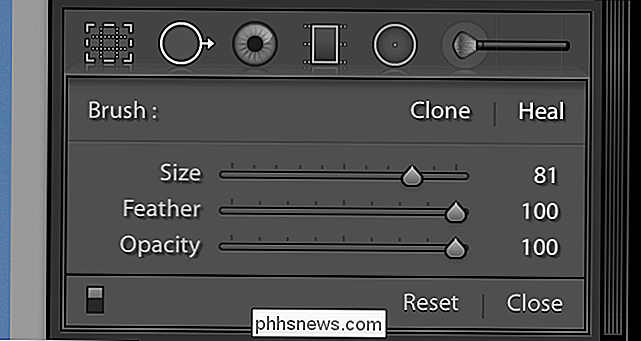
Lightroom ha uno strumento utile per aiutarti a trovare le macchie di polvere. Nelle opzioni sotto l'immagine, seleziona Visualizza punti. Lightroom mostrerà tutti i bordi dell'immagine.

Gioca con il cursore fino a quando i punti sono visibili.

Per semplificarti le cose, ingrandisci l'immagine premendo Control- + (Comando + se sei su un Mac). Puoi eseguire una panoramica tenendo premuta la barra spaziatrice e trascinando l'immagine.
Per rimuovere una macchia, fai clic su di essa con lo strumento Rimozione spot. Lightroom seleziona automaticamente un'area di buoni pixel da campionare.
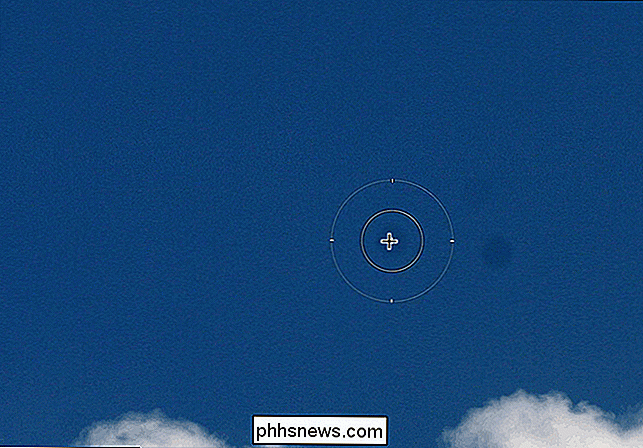
Se non sei soddisfatto del campionamento automatico di Lightroom, fai clic sul secondo cerchio e trascinalo in una nuova area. Lightroom eseguirà il campionamento da lì.
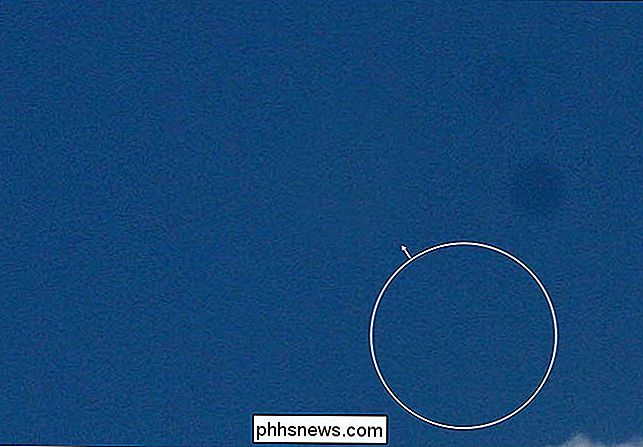
Continua a scorrere intorno all'immagine facendo clic sui punti fino a quando non sono tutti spariti.
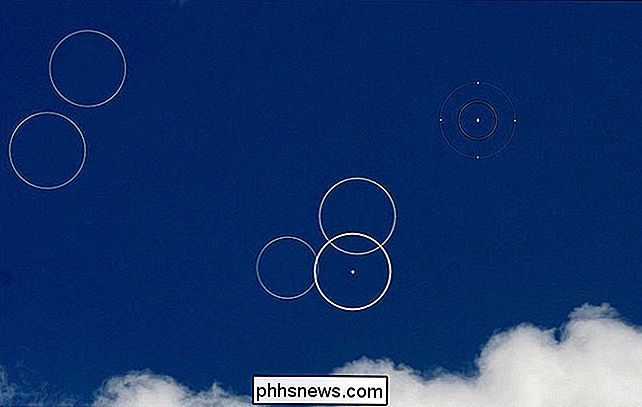
Una volta terminato, puoi continuare a modificare l'immagine ora senza macchie.

Macchie di polvere sono un grosso fastidio ma, grazie ad un ottimo software, non rovinano più le foto. Ogni volta che stai modificando un'immagine di un paesaggio, dovresti sempre controllare il cielo per individuare le macchie di polvere. È lì che li noterai di più.

Come testare la connessione Internet del tuo Roku
Hai grandi progetti per stasera, e ruotano tutti attorno a Netflix. Spegni il tuo Roku e ... non funziona. Internet è inattivo o Netflix? Ci sono molti modi per risolvere i problemi di connessione a Internet, ma tu sei fermamente radicato sul divano e non vuoi spostarti abbastanza lontano da trovare un telefono o un laptop.

Che cos'e 'il Coil Whine, e posso sbarazzarmene sul mio PC?
I PC moderni sono incredibilmente potenti, quindi i comfort delle creature come i bassi livelli di rumore sono diventati più importanti. La maggior parte del rumore proviene dalle ventole di raffreddamento, dalle unità di rotazione e dalle unità ottiche (se ne hai ancora una), anche se c'è un'altra fonte di rumore meno conosciuta: un fenomeno chiamato "spillo della bobina".



